适用于
分类(旧)
关键词
Stereoline
lazyst
心灵手小
ZTOA10
纳语👉
等
15 人赞了这个动作
。
更多信息
| 分享时间 | 2025-07-26 16:46 |
| 最后更新 | 28天23小时前 |
| 修订版本 | 16 |
| 用户许可 | 只读,不可再分享 |
| Quicker版本 | 1.44.23 |
| 动作大小 | 183 KB |
| 最低Quicker版本 | 1.38.15 |
「组平铺显示,软件面板,文件收藏,支持拖动排序,可以直接从外面拖动文件进来,可以右键添加,可以拖动文件到其他软件」
简介
智能布局分组高度随内容自动伸缩,最后一个分组更会自动填满剩余空间,确保界面始终饱满、优雅。支持拖放排序,跨组移动也同样轻松。 |
流畅交互一键置顶, |
强大管理开启“多选模式”可跨组批量移动或删除。便捷的右键菜单,无论是管理图标还是分组,都得心应手。 |
深度定制从窗口尺寸、背景图片,到图标大小、字体颜色,乃至分割线色彩,一切均可自定义,打造您的专属风格。 |
【重要】拖放文件无反应的解决方法
此问题通常由Windows的用户账户控制(UAC)导致,需禁用UAC才能解决。请操作后重启电脑。如果方法一不行可以试试方法二三。
方法一:通过“用户账户控制设置”(适用于所有Windows版本)
- 在Windows搜索栏中输入
UAC或更改用户账户控制设置,打开该选项。 - 在弹出的窗口中,将滑块拉到最底部的“从不通知”。
- 点击“确定”并根据提示重启电脑即可生效。
方法二:通过修改注册表(需了解注册表操作)
- 按下
Win+R键,输入regedit,按回车键打开注册表编辑器。 - 导航到路径:
HKEY_LOCAL_MACHINE\SOFTWARE\Microsoft\Windows\CurrentVersion\Policies\System - 找到名为
EnableLUA的DWORD值,将其数值数据修改为“0”。 - 重启电脑使更改生效。
方法三:通过组策略编辑器(适用于Windows专业版及以上版本)
- 按下
Win+R键,输入gpedit.msc,按回车键打开本地组策略编辑器。 - 导航到:
计算机配置 > Windows设置 > 安全设置 > 本地策略 > 安全选项。 - 双击修改以下两个策略:
- “用户帐户控制:以管理员批准模式运行所有管理员”:设置为“已禁用”。
- “用户帐户控制:用于内置管理员账号的管理员批准模式”:设置为“已禁用”。
- 重启电脑使更改生效。
如果这个动作对您有帮助,请点个赞吧!
作者推荐码
20184-5337
使用此码首次开通专业版,你我各得 90天 时长!
最近更新
| 修订版本 | 更新时间 | 更新说明 |
|---|---|---|
| 16 | 28天23小时前 | 修复bug |
| 15 | 28天23小时前 | 增加搜索框 |
| 14 | 2025-09-27 11:34 | 修改为默认置顶 |
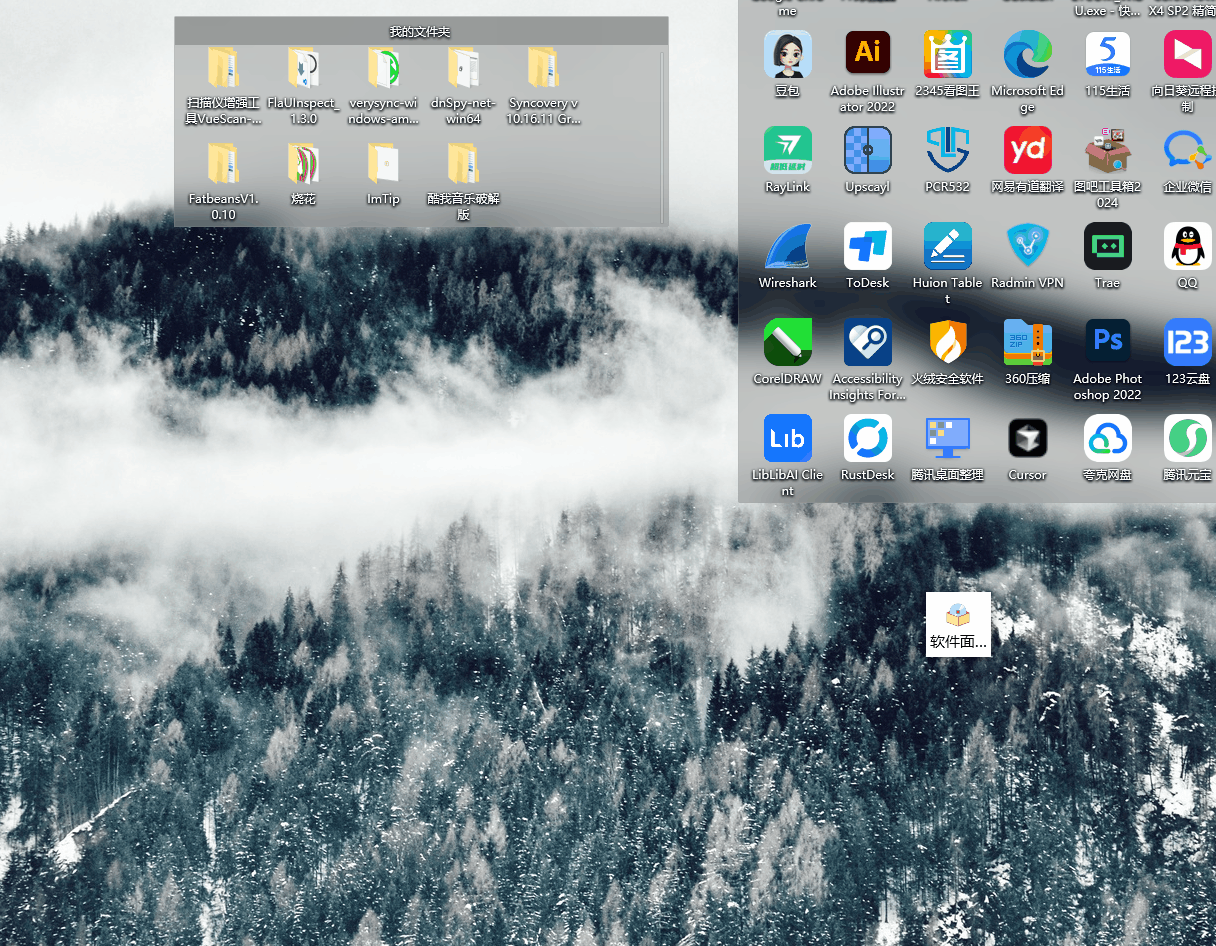

 京公网安备 11010502053266号
京公网安备 11010502053266号